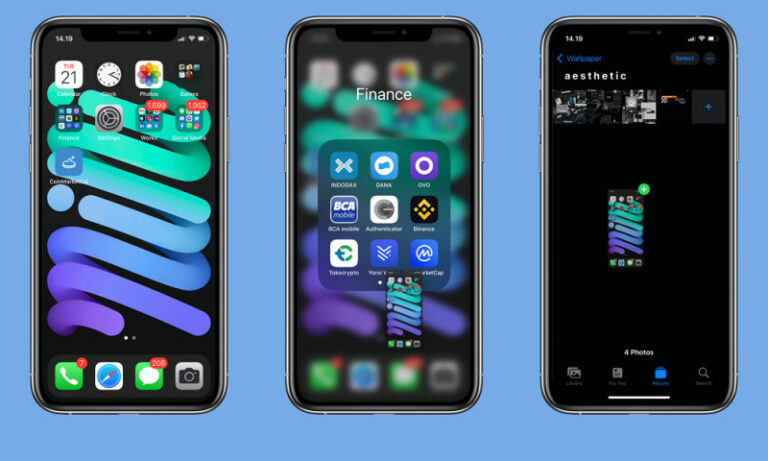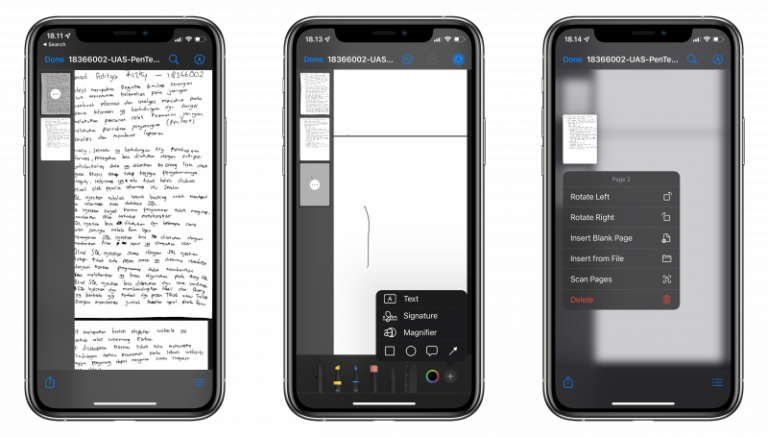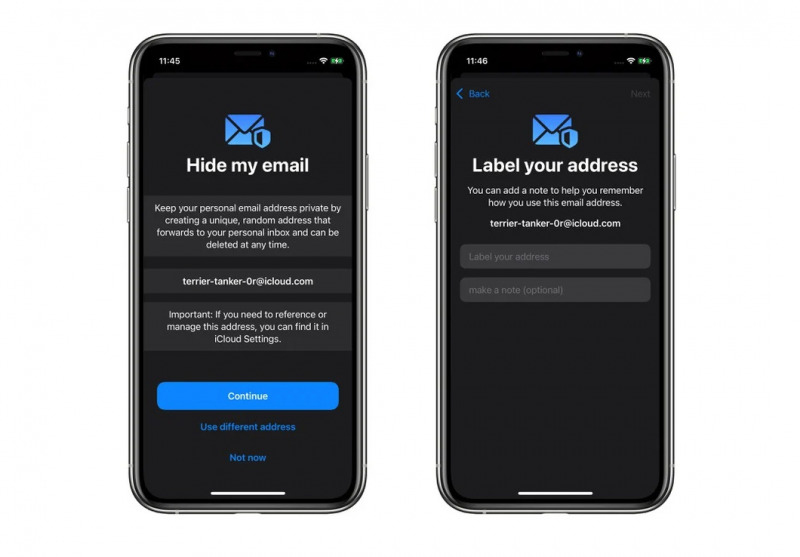
Apple merilis layanan berbayar baru pada cloud mereka, iCloud+, yang mana juga merupakan bagian dari iOS 15, iPadOS 15, dan macOS Monterey. Layanan ini menawarkan privasi yang lebih untuk penggunanya. Layanan iCloud+ sudah menjadi bagian dari paket langganan iCloud standar di mana pengguna bisa mendapatkan fitur seperti Private Relay dan Hide My Email.
Hide My Email sendiri memungkinkan pengguna untuk membuat alamat email alias yang menggantikan alamat email utama. Jadi pengguna bisa tetap menjaga privasi email utama dengan memberikan alamat email alias.
Baca juga tutorial iPhone lainnya:
- WiFi Calling Tidak Bekerja? Coba Beberapa Tips Berikut
- Bluetooth di iPhone Tidak Bekerja? Coba Beberapa Tips Berikut
- Cara Memainkan Game pada iMessages di iPhone
- Cara Mengatasi Unable to Verify Update di iPhone
- Cara Settings Equalizer pada Apple Music di iPhone
- Apa Perbedaan dari Not Disturb dan Silent Mode di iPhone
- Cara Membersihkan Air pada Speaker dengan Shortcut iPhone
- Cara Menghapus Spam pada Kalender di iPhone
- Cara Membuat Icon Kosong pada Home Screen iPhone
- Cara Menambahkan Kontak Tertentu ke Home Screen di iPhone
- Cara Melihat Cycle Count Battery di iPhone
- Cara Transfer Chat WhatsApp iPhone ke Android (tanpa Aplikasi Tambahan)
Menyembunyikan Alamat Email di iOS 15
- Buka Settings.
- Tap banner Apple ID kamu pada bagian atas.
- Tap opsi iCloud.
- Tap opsi Hide my email.
- Tap opsi Create new address.
- Kemudian alamat email alias baru akan tertampil pada layar. Kamu bisa menggunakan alamat email yang berbeda jika nama yang diberikan kurang cocok, lalu menambahkan label dan note. Jika sudah tap Next.
- Tap Done untuk mengakhiri proses.
- Done.
Setelah proses selesai, maka kamu bisa menggunakan alamat email tersebut ketika Sign in pada website di Safari, atau mengirim email pada aplikasi Mail.